多表格数据汇总可以使用透视表,使用函数,今天office教程网分享一个通过合并计算完成多表格数据汇总方法,合并计算分为两种情况,一种情况是:多个表格类别一致数据不同,另一种情况......
2021-11-25 138 excel合并计算 excel多表格数据汇总求和
在Excel中,替换是一项非常实用的功能,普通数字和文本数据都可以修改,不仅如此,Excel替换功能对于公式内容修改同样也适用,而且在某些应用场景中,Excel替换公式内容的功能会给公式修改带来非常大的便利,我们一起来看一看替换功能的妙用
数据源有如下5个工作薄文件,格式相同,只是月别的数据不同,文件名也是非常类似,区别在于文件名以每个月最后1天作为结尾
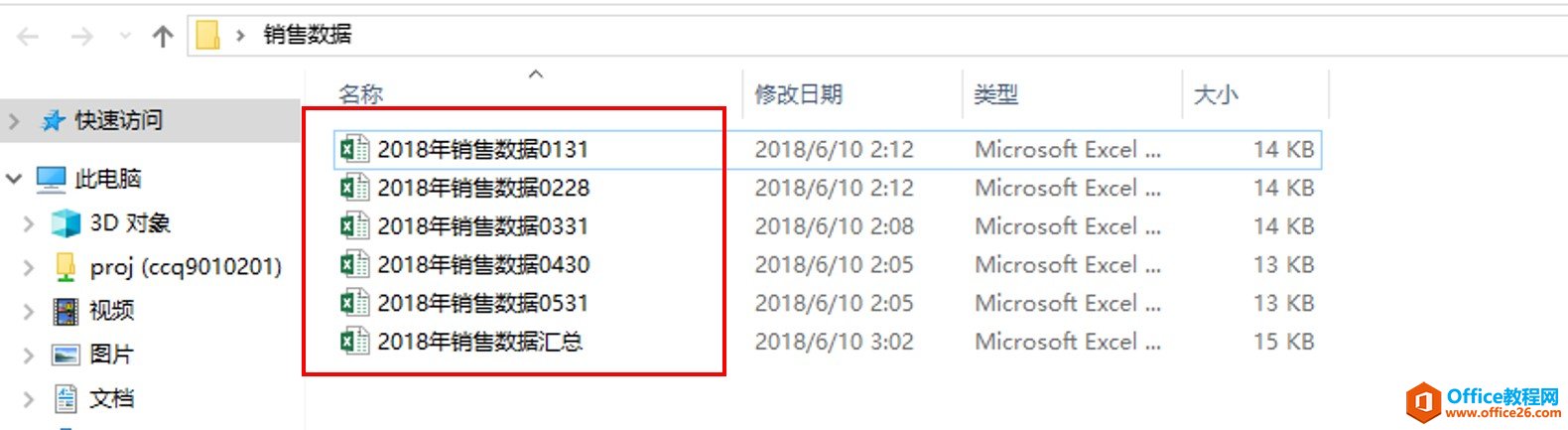
数据源结构
现在我们需要在汇总表里把2~5月数据填全,1月份已经挂上了公式:=VLOOKUP($A3,'C:\Users\jlei1\Desktop\销售数据\[2018年销售数据0131.xlsx]Total Obj'!$A:$B,2,0),如果分别打开2~5月文件,再分别挂上vlookup公式来操作就太繁琐了?因为数据源的工作薄文件格式相同,所以替换功能在这里可以大显身手了
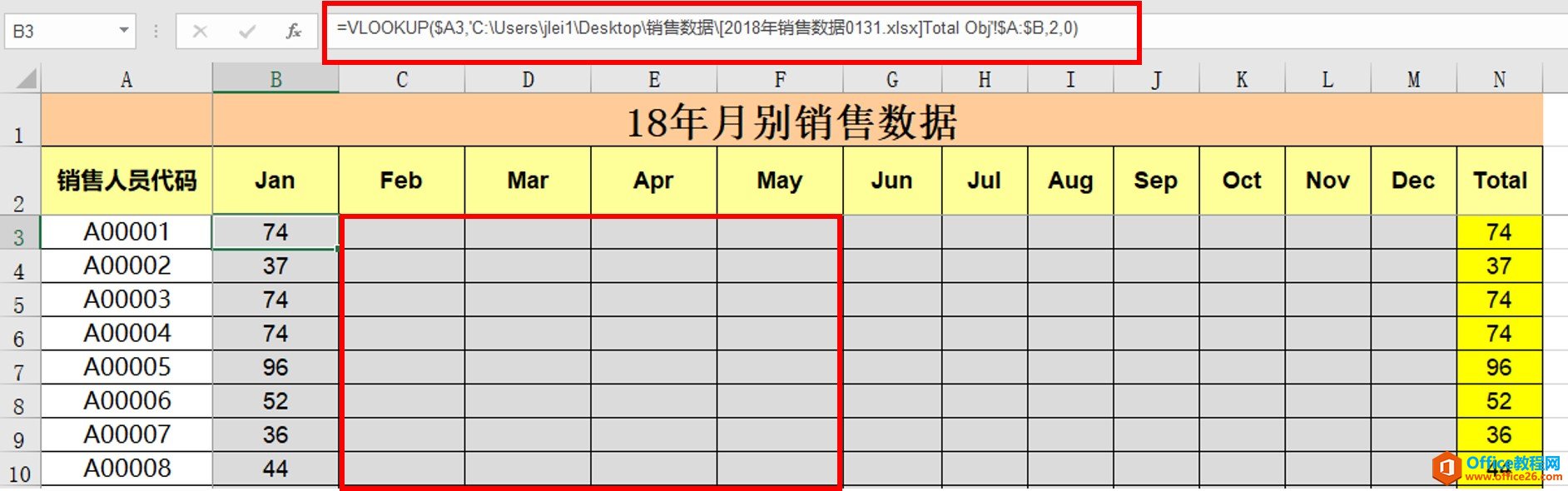
汇总表结构
1)复制1月公式到2~5月:因为1月公式中,引用的都是固定了列,所以复制公式到2~5月时,公式和1月的公式一样
复制后2月公式为 =VLOOKUP($A3,'C:\Users\jlei1\Desktop\销售数据\[2018年销售数据0131.xlsx]Total Obj'!$A:$B,2,0)
2)修改2月公式:选择2月所在的列,按Ctrl+H,调出替换对话框,查找内容输入0131,替换为输入0228,点击全部替换
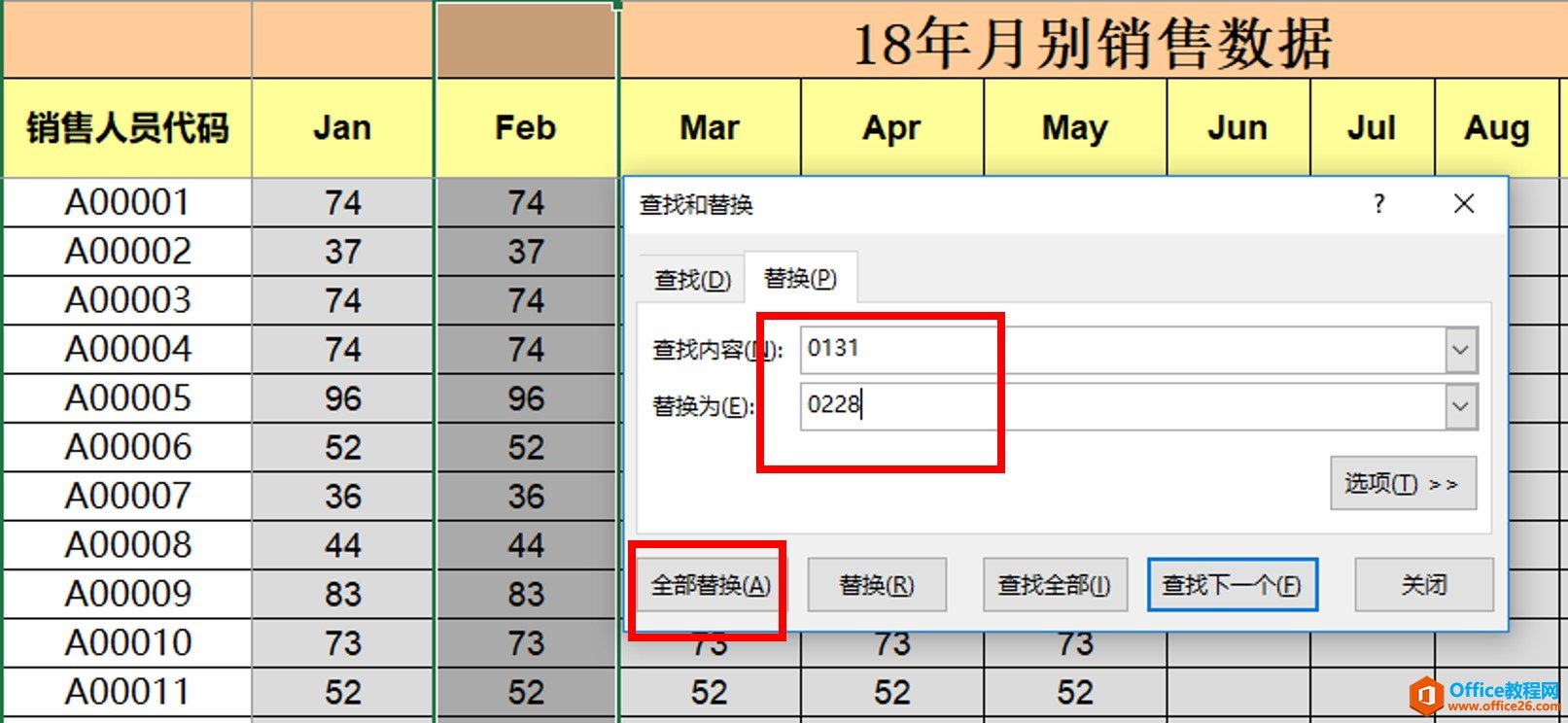
修改2月公式
3)修改3月公式:选择3月所在的列,按Ctrl+H,调出替换对话框,查找内容输入0131,替换为输入0331,点击全部替换
4)修改4月公式:选择4月所在的列,按Ctrl+H,调出替换对话框,查找内容输入0131,替换为输入0430,点击全部替换
5)修改5月公式:选择5月所在的列,按Ctrl+H,调出替换对话框,查找内容输入0131,替换为输入0531,点击全部替换
此时2~5月公式全部替换完毕,所有数据都已完成更新
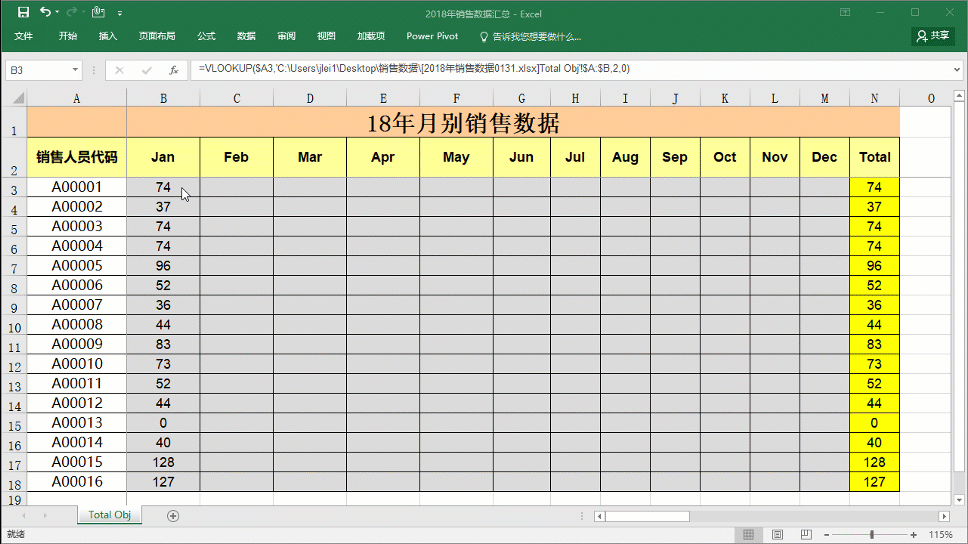
标签: Excel替换功能
相关文章

多表格数据汇总可以使用透视表,使用函数,今天office教程网分享一个通过合并计算完成多表格数据汇总方法,合并计算分为两种情况,一种情况是:多个表格类别一致数据不同,另一种情况......
2021-11-25 138 excel合并计算 excel多表格数据汇总求和

Excel图表在工作中常用主要有簇状柱形图、堆积柱形图、百分比堆积柱形图等、条形图、折线图、饼图、气泡图、雷达图等,以及多种类型图表的混合使用。不同的图表具有不同的特点,也具有......
2021-11-25 406 excel图表类型

垂直区域|水平区域|混合区域|不连接区域|填充Excel区域|移动Excel区域|拷贝EXCEL区域Excel区域是由多个单元格组成的集合。本文将会从下面的5个知识点来介绍如何使用excel区域。区域......
2021-11-25 465 Excel区域知识

Excel文件选项卡|Excel快速访问工具栏|ExcelRibbon功能区|Excel视图切换|excel行列|Excel状态栏|Excel帮助文档本节将对Excel的工作窗口中的不同组件做简要的介绍。下面逐一介绍每个窗口组件......
2021-11-25 265 Excel工作窗口

隐藏或最小化Ribbon功能区|新建excelRibbon选项卡和组|重命名Ribbon选项卡|添加Excel命令到新建组|重置excelRibbon功能区|设置Excel快速访问工具栏ExcelRibbon功能是微软Excel里最重要的功能组......
2021-11-25 328 Ribbon功能区 Ribbon功能组件